如何在word文档中嵌入另一个文档
1、新建一个文档启动WPS软件,在菜单栏中点击“文件”选项,在下拉菜单选择“新建”选项,新建一个文档
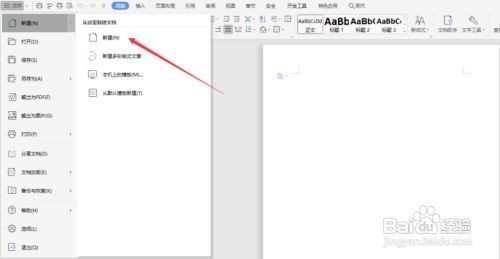
2、找到对象选项在新建的文档中,我们点击菜单栏里的“插入”选项,找到“对象”选项

3、打开插入对象对话框在旁边找到并点击倒黑三角形,在下拉列表中选择“对象”选项。打开“插入对象”对话框

4、找到由文件创建并游览在“插入对象”对话框中找到“由文件创建”选项,点击右边的“浏览”选项

5、找到需要插入的文档在打开的浏览对话框中找到想要插入的Word文档,并点击打开

6、确定插入文档回到“插入对象”对话框,点击“确定”,插入Word文档设置完毕

